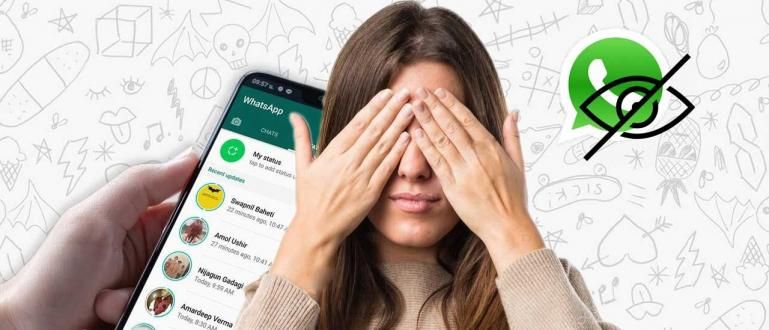Vai jūs varat rakstīt ar pirkstu? Atpūtieties, Jaka jums pateiks, kā pārvērst audio par tekstu datorā vai klēpjdatorā. Vienkārši runājiet par kapitālu rakstveidā!
Aizvien saspringtā grafika dēļ dažkārt, apmeklējot ballīti, varam būt pārguruši tikšanās vai koledžas nodarbības. Galu galā risinājums ir ierakstīt notikušo sarunu un pēc tam klausīties vēlreiz, kad esam pabeiguši atpūtu.
Bet dažreiz nosacījuma dēļ mēs esam spiesti to apkopot ar pārrakstīt uz papīra lapas. Tas noteikti ir diezgan nogurdinoši, vai ne?
Tātad, kāpēc gan nemēģināt vienkārši sekot Jaka ceļam? Šoreiz Jaka veidos rakstu par to, kā pārvērst audio par tekstu datorā vai klēpjdatorā!
Kā pārvērst audio par tekstu
Cilvēku nekad nevar atraut no mašīnrakstīšanas aktivitātēm, turklāt pa vienam var apgūt dažādus trikus, piemēram, Kā noņemt sarkano līniju programmā MS Word.
Tiem no jums, kuriem ir apnicis rakstīt ar pirkstiem, Jaka iemācīs rakstīt, izmantojot audio vai skaņu datorā vai klēpjdatorā. Triks ir pārveidot audio par teksta funkciju. Šeit ir vairāk!
Pārveidojiet audio par tekstu, izmantojot lietotnes
Pirms darba sākšanas Jaka jums pastāstīs koncepciju. Šeit Jaka izmanto divas lietojumprogrammas, proti: Google Web Speech API un Virtuālais audio kabelis.
Google Web Speech API ir lietojumprogramma, kas spēj mainīt balsi no mikrofons (dzirdēts) tekstā. Lai gan Virtual Audio Cable ir programma, kas spēj sūtīt skaņu no vienas lietojumprogrammas uz otru.
Koncepcija ir vienkārša. Šeit ApkVenue atskaņos skaņas atskaņotāja lietojumprogrammu nosūtīt balsi izmantojot virtuālo audio kabeli Google Web Speech API lietojumprogrammai. Vēlāk to varēs noskatīties indonēziešu valodā.
Tālāk ir sniegts ceļvedis, kā rakstīt datorā vai klēpjdatorā, izmantojot balsi!
solis - 1: Vispirms sāciet, lejupielādējot lietojumprogrammu ar nosaukumu Virtuālais audio kabelis, ja tas tiek uzstādīts nekavējoties. Jūs varat to lejupielādēt zemāk esošajā saitē.
Noklikšķiniet, lai lejupielādētu virtuālo audio kabeli
solis - 2: Ja jums ir, lūdzu, skatiet rīkjoslu apakšējā labajā stūrī, ar peles labo pogu noklikšķiniet uz "Runātājs". Pēc tam, lūdzu, noklikšķiniet "Atskaņošanas ierīces".

Ja tā, ar peles labo pogu noklikšķiniet uz "1. līnija", pēc tam noklikšķiniet "Iestatīt kā noklusējuma ierīci".

Solis - 3: lūdzu, dodieties uz jebkuru skaņas atskaņotāja lietojumprogrammu, neatkarīgi no tā, vai tā ir Windows Media Player, YouTube vai jebkura cita.
Pēc tam jūsu nākamais uzdevums ir palaist mūzikas atskaņotāju . Patiešām, nākotnē skaņa no jūsu skaļruņiem neizskanēs. Tam nav nozīmes, jo tieši tā darbojas lietotne Virtual Audio Cable.
solis - 4: Pēc tam, lūdzu, dodieties uz vietnes lapu Google Web Speech API, pēc tam noklikšķiniet uz attēla "Mikrofons". Gatavs, vairāk vai mazāk rezultāts ir līdzīgs attēlu zemāk.

Šādi var pārvērst audio par tekstu, izmantojot Windows palīdzības lietojumprogrammu. Ja nepieciešams, varat to atskaņot indonēziešu vai citās valodās. Kā? Ļoti viegli, vai ne?
Konvertējiet audio par tekstu, izmantojot Windows runas atpazīšanu
Varbūt jums šķiet, ka iepriekš minētā metode ir pārāk sarežģīta, jo tā izmanto lietojumprogrammu, kas vispirms jāinstalē, tāpēc neuztraucieties. Varat arī izmantot Windows runas atpazīšanu, kas jau ir pieejama jūsu Windows datorā vai klēpjdatorā.
Tas ir tikai tas, ka šī metode var optimāli darboties tikai operētājsistēmā Windows 10, jā, grupa! Tiem no jums, kuri joprojām izmanto operētājsistēmu Windows, kas jaunāka par 10, jums nekavējoties jāveic jaunināšana uz Windows 10.
Tālāk ir sniegts ceļvedis, kā rakstīt datorā vai klēpjdatorā, izmantojot balsi, izmantojot Windows runas atpazīšanu!
solis - 1: Vispirms pārliecinieties, vai tas ir instalēts jūsu datorā vai klēpjdatorā mikrofons vai austiņas. Bez šīs ierakstīšanas ierīces jūs noteikti nevarat ierakstīt savu balsi, lai to pārvērstu tekstā, vai ne?
solis - 2: pēc tam dodieties uz opcijām Runas atpazīšana. Tā vietā, lai būtu sarežģīti, varat to tieši ierakstīt meklēšanas laukā.

Foto avots: sea.pcmag.com
Solis - 3: kad tas tiek atvērts, jums tiks piedāvātas vairākas iespējas. izvēlēties Sāciet runas atpazīšanu. Vēlāk jūs kalibrēsit izmantoto mikrofonu, līdz patiešām zināsit savu balsi.
solis - 4: pēc tam ieslēdziet opciju Iespējot dokumentu pārskatīšanu, tas palīdzēs jūsu datoram vai klēpjdatoram atpazīt jūsu balsi un pārvērst to tekstā.

Foto avots: sea.pcmag.com
solis - 5: pēc tam ieslēdziet opciju Izmantojiet balss aktivizācijas režīmu, tas palīdzēs jūsu datoram vai klēpjdatoram labāk atpazīt jūsu balsi.

Foto avots: sea.pcmag.com
solis - 6: Visbeidzot atzīmējiet opciju Palaist runas atpazīšanu startēšanas laikā. Vēlāk runas atpazīšana tiks parādīta uzreiz, kad dators vai klēpjdators tiks ieslēgts.

Foto avots: sea.pcmag.com
Pabeigts! Varat to izmēģināt jebkurā platformā, kuru varat izmēģināt, piemēram, Microsoft Word. Varat arī rakstīt ar balsi operētājsistēmā Android, ko varat lasīt rakstā, ko Jaka rakstīja.
Tas bija ceļvedis, kā pārvērst audio par tekstu datorā vai klēpjdatorā. Ļoti viegli, vai ne?
Lasiet arī rakstus par Tech Hack vai citi interesanti raksti no Diptyja.